Video Converter
- 1. Video Converter+
- 2. Video Converter su Dispositivi Diversi+
- 3. Altri Suggerimenti+
Cos'è CloudConvert? – Revisione di CloudConvert
da Nicola Massimo • 2025-10-23 19:14:13 • Soluzioni comprovate
Grazie alla tecnologia in continuo miglioramento e alla copertura Internet completa, ora è facile convertire tra qualsiasi formato di file. Procurati un browser aggiornato e una connessione Internet affidabile. Con questi strumenti, puoi convertire tra immagini, eBook, audio, video, presentazioni, fogli di calcolo e persino unità come valuta e temperatura. Quindi, in questo articolo approfondito, discuteremo di cosa sono CloudConvert e le sue alternative.
Parte 1. Che cos'è CloudConvert?
CloudConvert è un sito di conversione con sede in Germania lanciato nel 2012. Oggi è uno dei convertitori di formato più popolari, con oltre 10.000 clienti e almeno quattro file al secondo. CloudConvert supporta oltre 200 formati da audio, fogli di calcolo, video, documenti, immagini, eBook e presentazioni. E sì, CloudConvert è una piattaforma sicura che utilizza la crittografia SSL.
Su CloudConvert, puoi iniziare con il piano gratuito e poi modificarlo gradualmente in base alle tue esigenze. Gli utenti gratuiti possono convertire file di dimensioni fino a 1 GB e un massimo di 5 conversioni simultanee. Se vuoi migliorare il tuo piano, puoi dare un'occhiata ai vari pacchetti a partire da $ 8 al mese. I pagamenti sono accettati tramite American Express, Visa e MasterCard. Nel complesso, CloudConvert è un eccellente convertitore di file online.
Parte 2. Le 6 migliori alternative a CloudConvert
Oltre a CloudConvert, puoi anche convertire tra vari formati di file utilizzando queste app online. Sono semplici da usare, ben organizzati e supportano più formati di file. Eccoli:
1. Online UniConverter
Online UniConverter è senza dubbio un ottimo strumento da avere. Questo perché questo sito di conversione dall'aspetto moderno si carica abbastanza rapidamente ed è semplice da usare. È privo di pubblicità e supporta la conversione di formati di file da video, immagini e audio. Converte formati come MP4, MP3, MP2, MPG, VOB, WMV, JPEG, TIFF e altri. Inoltre, Online UniConverter può modificare i video tagliandoli, ritagliandoli, ruotandoli e altro ancora. Ancora meglio, può creare GIF dai tuoi video o immagini.
Pro:
- Caricamento e conversione rapidi.
- Interfaccia utente semplice.
- Supporta vari formati di file.
Contro:
- Converte solo fino a 100 MB.
- Funzioni di modifica limitate.
![]()
2. Zamzar
Il secondo in questo robusto elenco di convertitori online è Zamzar, che transcodifica tra oltre 1.000 formati. Con questa alternativa a CloudConvert, puoi convertire tra formati immagine, audio, video, compresso, documento e archivio. È anche super veloce, quindi dovresti aspettarti di completare il processo di conversione entro 10 minuti. Tuttavia, Zamzar non offre funzioni di editing vitali come ritaglio, taglio, regolazione dei bitrate e altro. Inoltre, non può supportare file di dimensioni superiori a 200 MB.
Pro:
- Semplice da usare.
- Nessuna pubblicità.
- Conversione rapida.
Contro:
- Dimensioni di caricamento limitate.
- Nessuna funzione di modifica.
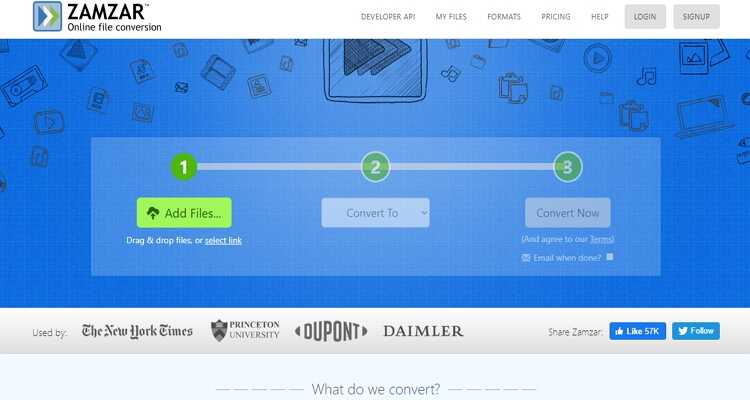
3. Convertio
Convertio si colloca tra i miei siti di conversione preferiti, grazie al suo aspetto bello e semplicistico. È semplice da capire e supporta la funzione di trascinamento della selezione. A parte questo, Convertio transcodificherà i tuoi eBook, immagini, documenti, video e audio. E se stai convertendo audio o video, questo eccellente sito può regolare il bitrate, la frequenza di campionamento, le dimensioni, i pixel e altro ancora. Tuttavia, Convertio ha una piccola dimensione del file di caricamento di 100 MB.
Pro:
- Facile da usare.
- Supporta molti formati di file.
- Consente la modifica di video e audio.
Contro:
- Dimensioni di caricamento ridotte.
- Annunci sull'interfaccia.
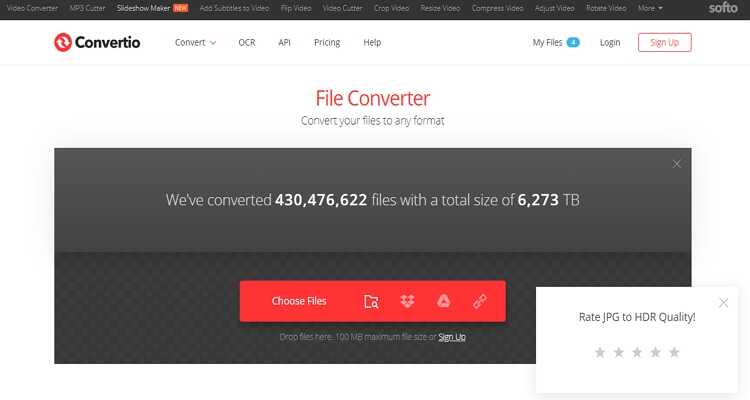
4. ConvertFiles
ConvertFiles è un popolare convertitore online e per una buona ragione. Per cominciare, ConvertFiles è semplicissimo da usare e navigare. Qui puoi codificare tra formati di eBook, immagine, audio, video, disegno, archivio e presentazione. Un'altra cosa, ConvertFiles, ti consente di inviare il link per il download a un indirizzo email specifico. Questo può essere utile, soprattutto se stai convertendo file per il tuo cliente o capo. Tuttavia, non può codificare file di dimensioni superiori a 250 MB.
Pro:
- Semplice da usare.
- Supporta diversi formati.
- Conversione rapida.
Contro:
- Memoria di conversione limitata.
- Nessuna funzione di modifica.
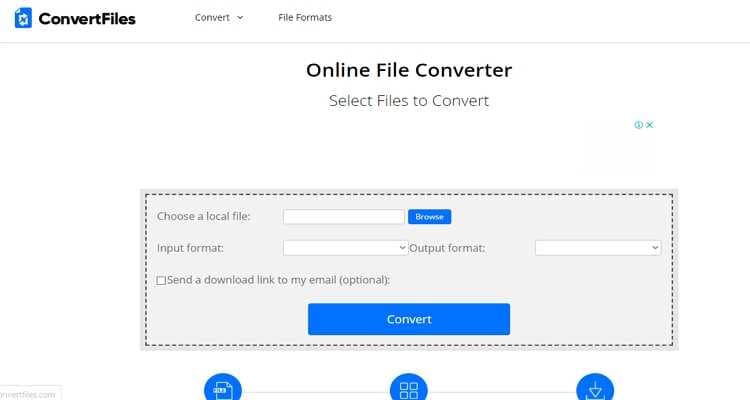
5. Onlineconvertfree
Il sito web di conversione online finale qui è Onlineconvertfree.com. Come il resto, può transcodificare tra documenti, immagini, audio, video e formati di eBook come FB2, EPUB, MOBI e AZW3. Inoltre, questo sito supporta più conversioni di file. Ma sfortunatamente, Onlineconvertfree.com è un sito infestato da pubblicità. Inoltre, il piano gratuito ha una capacità di memoria limitata. Ma nel complesso, è un sito di conversione bello e utile.
Pro:
- Supporta più conversioni.
- Converte molti formati di file.
- Semplice da usare.
Contro:
- Memoria limitata.
- Nessun strumento di modifica aggiuntivo.
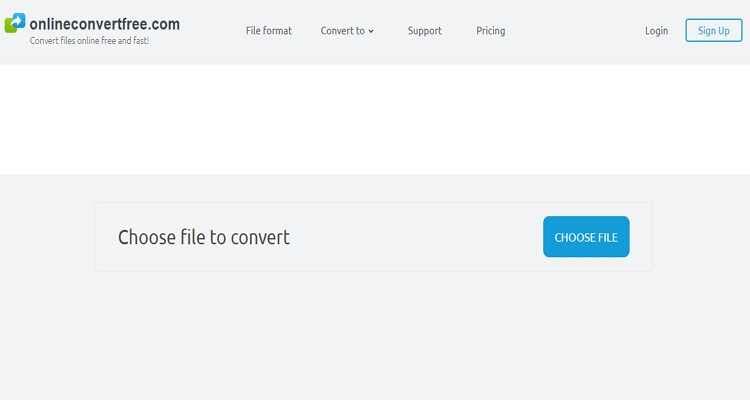
6. Wondershare UniConverter
Non hai bisogno di scienza missilistica per sapere che Wondershare UniConverter è la migliore app di conversione file di tutte. È leggero, facile da installare, semplice da usare e ricco di funzionalità. Detto questo, Wondershare UniConverter può convertire tra oltre 1000 formati immagine, audio e video. Supporta AAC, TIFF, PNG, MP3, MP4, VOB, il tuo nome! E come se non bastasse, UniConverter può anche modificare i tuoi file tagliandoli, ritagliandoli, comprimendoli, ruotandoli e altro ancora. Oh, prima che mi dimentichi, questa app di transcodifica ti offre anche oltre 30 modelli di menu DVD per personalizzare i tuoi video di conseguenza.
Wondershare UniConverter - Il tuo strumento tutto in uno
- Converti tra tutti i formati audio/immagine/video standard con qualità senza perdita di dati.
- Converti i file dei filmati in preset ottimizzati per quasi tutti i dispositivi.
- Scarica video da siti popolari come YouTube, Dailymotion, Vevo, ecc.
- Velocità di conversione 90 volte superiore rispetto a qualsiasi convertitore convenzionale.
- Modifica, migliora & personalizza il tuo file video.
- Scarica/registra video da YouTube e altri 10.000 siti di condivisione video.
- Il versatile toolbox combina metadati video, GIF maker, compressore video e registratore dello schermo.
- OS supportato: Windows 10/8/7, macOS 11 Big Sur, 10.15, 10.14, 10.13, 10.12, 10.11, 10.10, 10.9, 10.8, 10.7, 10.6.
Passaggio 1 Carica i tuoi video.
Dopo aver installato ed eseguito questa alternativa a CloudConvert, trascina i tuoi video nella finestra Converti o clicca sull'icona Carica DVD o +Aggiungi file per importare DVD o file locali. A differenza della maggior parte dei convertitori online, UniConverter supporta conversioni multiple.

Passaggio 2 Seleziona un formato.
Il secondo passaggio consiste nel selezionare un formato di destinazione. Per farlo, tocca l'icona Impostazioni e quindi scegli Video.Quindi, seleziona un preset di destinazione e una risoluzione video. Puoi anche transcodificare il tuo video in formati audio o predisposti per il dispositivo cliccando sulla scheda Audio o Dispositivo.
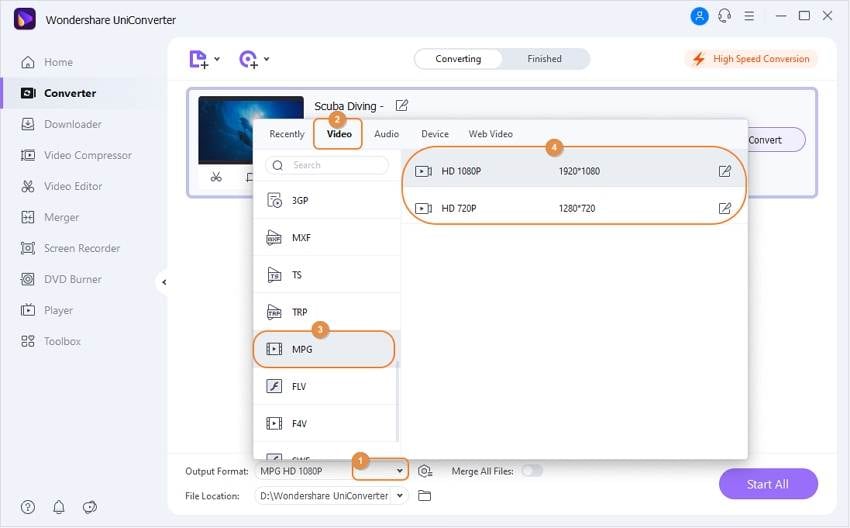
Passaggio 3 Converti il tuo video.
Infine, premi Inizia tutto per iniziare a transcodificare i tuoi file video. Wondershare UniConverter lo farà in pochi secondi.
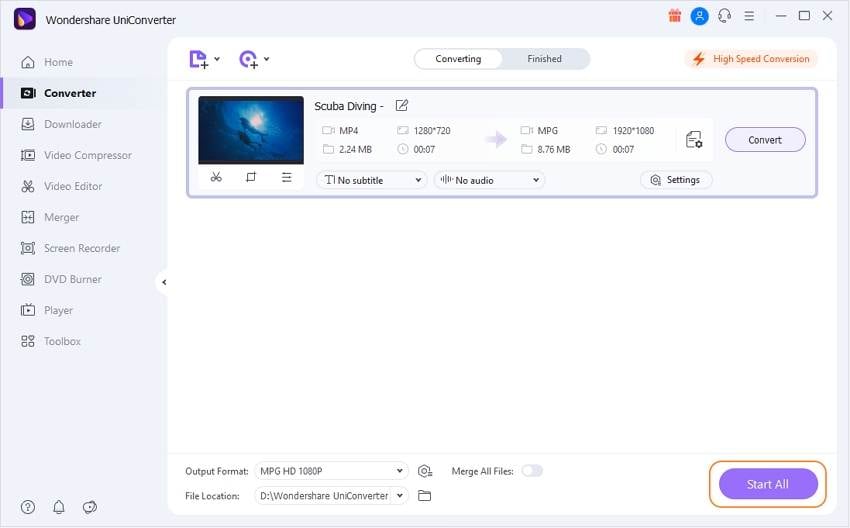
È evidente che Wondershare UniConverter è la soluzione definitiva per tutte le attività di conversione di immagini, audio e video. Ma se vuoi convertire piccoli file come eBook, documenti e fogli di calcolo, usa i convertitori online sopra.
 Converti in batch MOV in MP4, AVI, 3GP, WAV e viceversa facilmente.
Converti in batch MOV in MP4, AVI, 3GP, WAV e viceversa facilmente. 



Nicola Massimo
staff Editor
Commento(i)